Comment activer le chiffrement total pour iCloud, iMessage, les sauvegardes, etc
 Alban Martin
Alban Martin- Il y a 3 ans
- 💬 13 coms
- 🔈 Écouter
![]() Apple a lancé une importante amélioration de la sécurité avec iOS 16.2 qui apporte une fonctionnalité très demandée de chiffrement complet pour iMessage dans iCloud, les sauvegardes de l'iPhone et huit autres services. Dans le cadre du processus, vous devrez configurer un contact/une clé de récupération. Voici comment activer le chiffrement de bout en bout de l'iPhone pour iMessage, iCloud, les sauvegardes de l'appareil, Notes, Safari, Photos, et plus encore.
Apple a lancé une importante amélioration de la sécurité avec iOS 16.2 qui apporte une fonctionnalité très demandée de chiffrement complet pour iMessage dans iCloud, les sauvegardes de l'iPhone et huit autres services. Dans le cadre du processus, vous devrez configurer un contact/une clé de récupération. Voici comment activer le chiffrement de bout en bout de l'iPhone pour iMessage, iCloud, les sauvegardes de l'appareil, Notes, Safari, Photos, et plus encore.
Un chiffrement partiel
Alors que le chiffrement de bout en bout (end-to-end ou E2E) était déjà présent pour les messages d'Apple, le trousseau iCloud, les données de santé, et plus encore, la mise à jour iOS 16.2 apporte le E2E à votre sauvegarde de messages, à la sauvegarde iCloud de votre iPhone, à iCloud Drive, aux notes, aux photos, aux rappels, aux signets Safari, aux raccourcis Siri, aux mémos vocaux et au Wallet.
Pour en savoir plus sur les détails, consultez notre article de présentation du chiffrement iCloud.
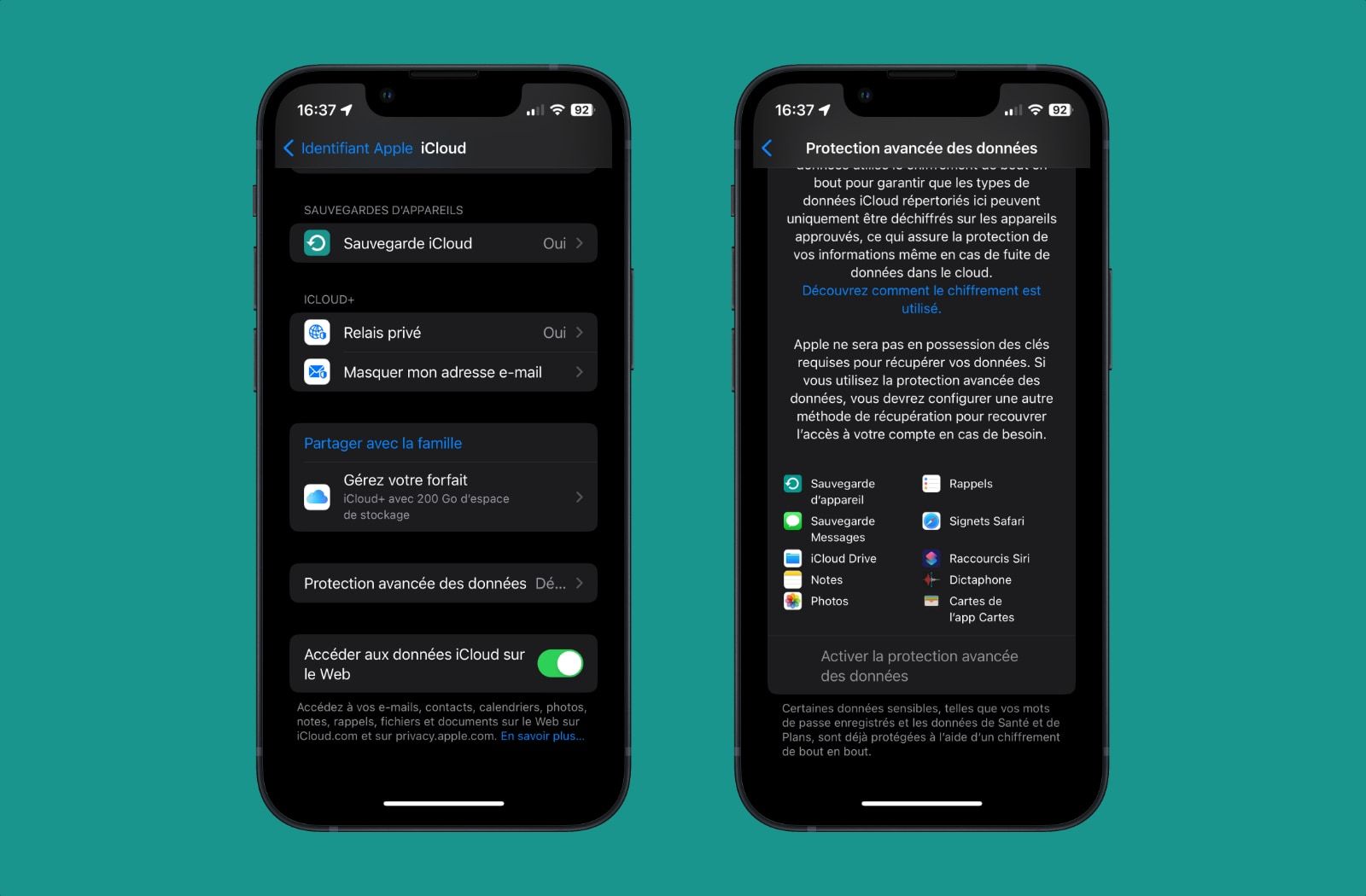
Comment activer le chiffrement de bout en bout de l'iPhone
Apple note que la fonctionnalité n'est disponible qu'aux États-Unis pour le moment "et qu'elle commencera à être déployée dans le reste du monde au début de 2023". En tout cas en France, on peut voir cette nouveauté, mais pas encore l'activer.
- Mettez à jour vers iOS 16.2
- Mettez à jour les autres appareils utilisant le même compte iCloud (Mac, iPad, HomePod, Apple Watch, etc)
- Ouvrez l'application Réglages sur votre iPhone
- Appuyez sur votre nom en haut
- Appuyez sur iCloud
- Descendez et appuyez sur Protection avancée des données
- Appuyez sur le bouton Activer la protection avancée des données. Si vous n'avez pas configuré de contact de récupération ou de clé de récupération, vous serez invité à le faire d'abord.
- Si vous venez de configurer un contact/une clé de récupération, répétez les étapes ci-dessus à partir de la 3e
- Suivez les instructions à l'écran. Il se peut que vous soyez invité à mettre à jour vos autres appareils connectés à votre compte iCloud avant d'activer le chiffrement de bout en bout. Vous pouvez également supprimer les appareils qui utilisent un ancien logiciel pour avancer dans le processus.
- Pour des raisons de sécurité, il est possible qu'Apple vous fasse attendre avant d'activer la fonction si vous venez d'acquérir un nouvel appareil - ce délai s'affichera sur votre écran pendant la configuration.
Et voilà, vous avez maximisé la sécurité de vos données sur les appareils Apple. Un tutoriel qui va de paire avec l'activation de la double authentification de votre compte Apple ou encore la configuration iCloud.
Allez-vous activer cette nouvelle fonctionnalité ?



















